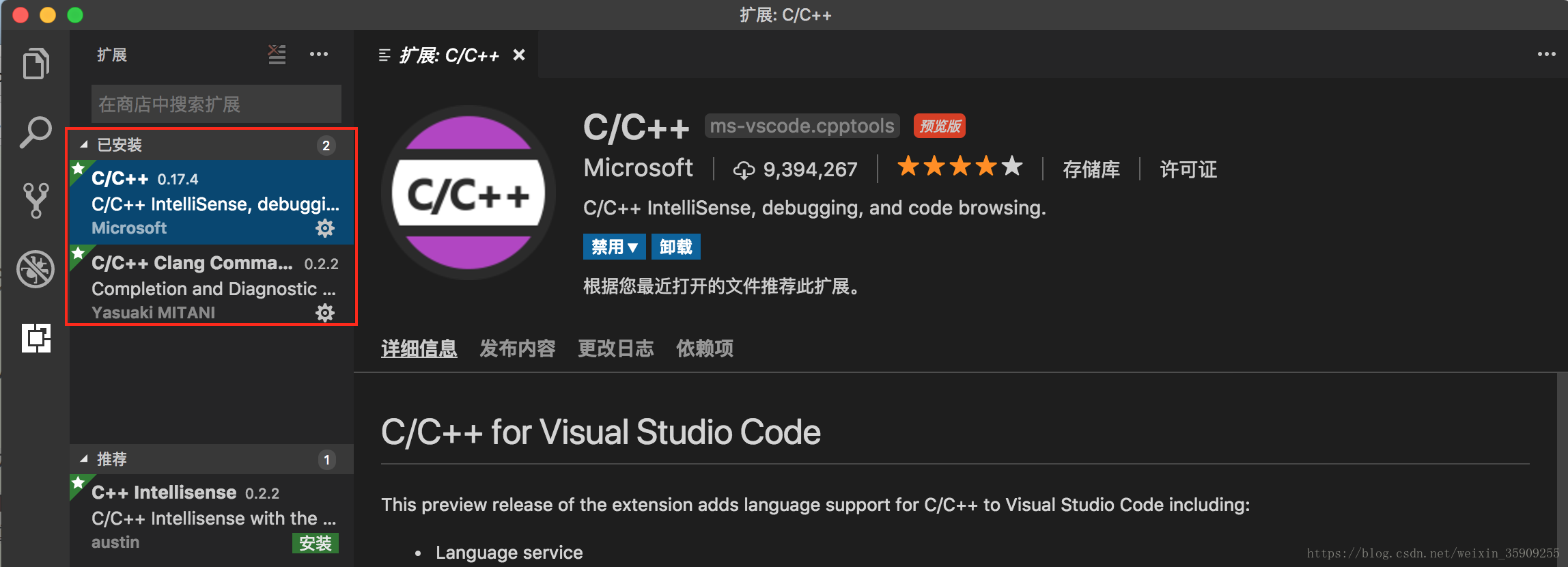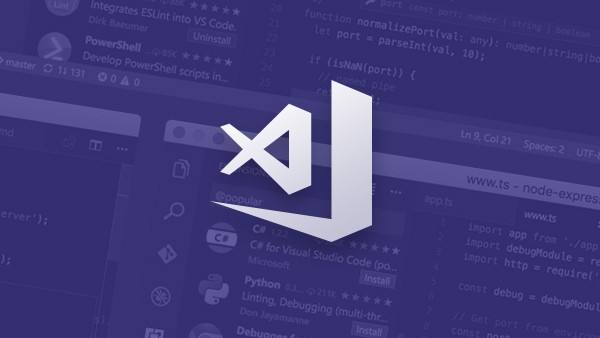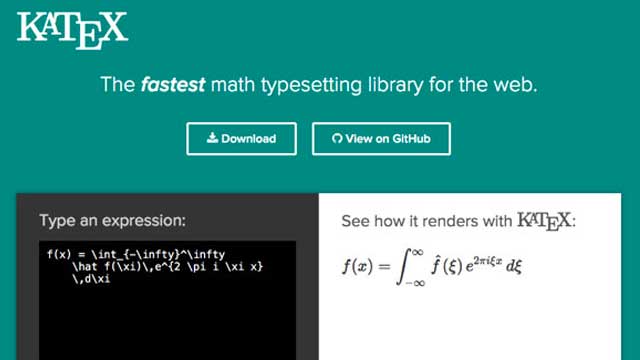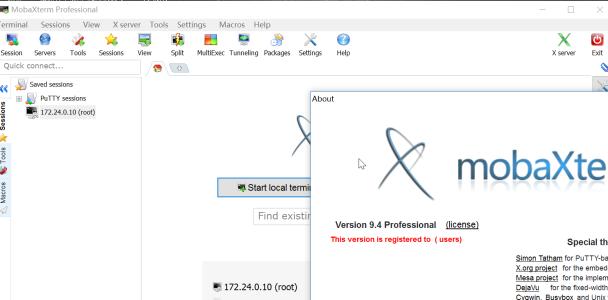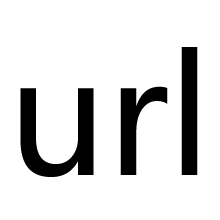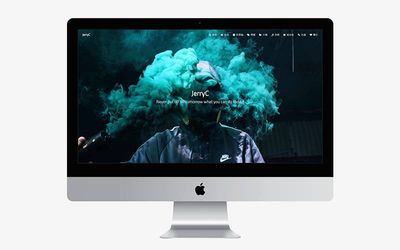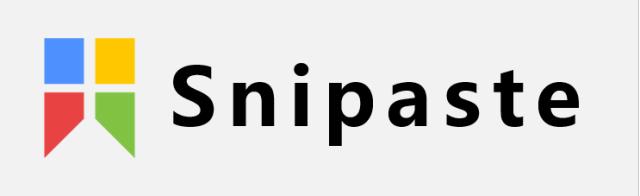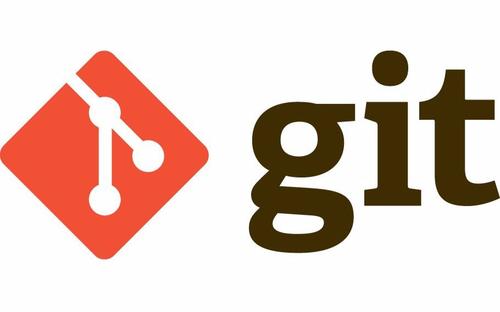Notepad++, Everything, FreeFileSync提高工作效率的三个免费软件神器(转载)
本文转载自Notepad++, Everything, FreeFileSync——提高工作效率的三个免费软件神器 - 知乎
还在用windows自带的记事本或写字板编辑文本文档?
还在用window自带的搜索服务查找文件?
还在手动备份重要数据和资料?
如果你对以上三个问题中任何一个的回答是“是”的话,我建议你看完下面的内容。
我会简单的介绍三个十分有用的免费软件,保证能提高你的办公室工作效率,为你节约出大量的时间用来刷知乎。
注:前方多图,非wifi读者注意避让。
一、Notepad++
这是一个免费但强大的文本编辑工具,只要用过一次,你就再也不会想打开windows自带记事本或写字板了。而且整个软件十分小巧,安装包才4M多。
官方下载连链接:Notepad++ v7.5.7 - Current Version,下载最新版的installer,双击,无脑下一步就行。
安装完成后,应该会自动在右键菜单添加一个“edit with notepad++”选项,可以用于打开任何纯文本文档:
打开后的界面是这样子的,支持常见的程序语言格式(包括latex)、代码高亮、自动补全等功能,建议在 ...
VS Code配置C/C++
安装
下载并安装MinGW-w64
推荐使用离线方式安装,因网络原因,在线安装大概率失败。
在线安装包
进入MinGW-w64页面下载并安装MinGW-w64。
离线压缩包
若在线安装因为网络原因失败,可下载压缩包。往下稍微翻一下,选最新版本中的x86_64-posix-seh。下载完成后解压到合适的位置,如C:\Program Files\mingw64,然后手动添加环境变量:
下载插件:C/C++ 插件
创建配置文件
在项目工程目录下创建.vscode文件,分别创建三个文件:
c_cpp_properties.json,将文件中的目录替换成你的MinGW安装目录:
12345678910111213141516171819202122232425262728293031323334353637383940{ "configurations": [ { "name": "Win32", "inc ...
VS Code配置MarkDown
安装插件
Markdown All in One
Markdown Preview Enhanced
使用
创建.md文件,编辑后点击右上角的预览按钮,有两种模式:
(可选)使用Paste Image插入截图
该插件可以直接将剪贴板中的图片插入Markdown文件,并自动创建文件夹保存该图片,非常方便。
若为 Linux 系统,安装 sudo apt-get install xclip
安装插件 Paste Image
默认按下 Ctrl + Alt + v或按Ctrl + Shift + P输入Paste Image即可将截图添加到md文档中
相关配置
图片保存位置
图片默认保存在当前文档所在的目录,可以自定义路径,按Ctrl+,进入配置界面并按右上角切换到settings.json文件,添加以下内容(路径改成你期望的图片存放位置):
12/* Paste Image Config */"pasteImage.path": "../images/${currentFileNameWithoutExt}/" ...
VS Code右键添加Open with Code
新建脚本vsCodeOpenFolder.reg输入以下内容:
1234567891011121314151617181920212223242526Windows Registry Editor Version 5.00[HKEY_CLASSES_ROOT\*\shell\VSCode]@="Open with Code""Icon"="C:\\Program Files\\Microsoft VS Code\\Code.exe"[HKEY_CLASSES_ROOT\*\shell\VSCode\command]@="\"C:\\Program Files\\Microsoft VS Code\\Code.exe\" \"%1\""Windows Registry Editor Version 5.00[HKEY_CLASSES_ROOT\Directory\shell\VSCode]@="Open with Code""Icon&qu ...
VS Code设置代理
按Ctrl+,打开设置,搜索Http: Proxy,填入代理地址,如:
1http://127.0.0.1:1082
注意,端口不一定是1080,打开浏览器,查看代理端口。
更多
更多VS Code相关配置见环境搭建 - VS Code
Hexo使用katex渲染公式
首先禁用MathJax(如果你配置过 MathJax 的话),然后修改butterfly.yml(若使用其他主题则修改对应_config.yml文件),以便加载katex.min.css:
123456katex: enable: true # true 表示每一页都加载katex.js # false 需要时加载,须在使用的Markdown Front-matter 加上 katex: true per_page: false hide_scrollbar: true
由于不再需要添加katex.min.js来渲染数学方程。相应的需要卸载之前 hexo 的 markdown 渲染器以及hexo-math,然后安装新的hexo-renderer-markdown-it-plus:
12345678910# 替换 `hexo-renderer-kramed` 或者 `hexo-renderer-marked` 等hexo的markdown渲染器# 可以在你的package.json里找到hexo的markdwon渲染器,并将其卸载npm un hexo-renderer-mar ...
MobaXterm生成ssh_key并导出
生成密钥
打开菜单Tools -> MobaKeyGen(SSH key generator):
选择RSA和2048参数:
导出密钥
不要通过点击上图中的Save public key和Save private key来导出密钥,这样导出的密钥文件并不规范,不能被其他软件识别。
导出私钥
点击菜单栏的Conversions -> Export OpenSSH key:
导出公钥
手动复制公钥部分保存至ssh-key.pub文件:
Hexo的Url格式优化
Hexo默认根据配置文件_config.yml里的permalink: :year/:month/:day/:title/生成链接,这种url链接里有年月日分隔符,且有中文出现,会造成很多问题。
使用 Hexo-abbrlink 插件解决该问题:
1sudo cnpm install hexo-abbrlink --save
修改_config.yml中的permalink字段:
1permalink: posts/:abbrlink/
在_config.yml末尾添加以下字段:
1234# abbrlink configabbrlink: alg: crc32 # 算法:crc16(default) and crc32 rep: hex # 进制:dec(default) and hex
清除缓存,重新生成并启动:
12hexo clean && hexo ghexo s
成功后,网页Url效果如下:
1http://127.0.0.1:4000/posts/c1d5d64c/
更多
参考环境搭建-Hexo
Hexo配置butterfly主题
准备工作
完成Hexo环境搭建,参考Hexo博客搭建。
安装Butterfly主题
下载主题
在终端窗口下,定位到 Hexo 站点目录下。使用 Git checkout 代码:
12cd <folder>git clone -b master https://github.com/jerryc127/hexo-theme-butterfly.git themes/Butterfly
如果你没有 pug 以及 stylus 的渲染器(默认是没有的),请下载安装:
1sudo cnpm install hexo-renderer-pug hexo-renderer-stylus --save
启用主题
修改站點配置文件_config.yml,把主題改為Butterfly:
1theme: Butterfly
为了主题的平滑升级, 把主题默认配置文件themes/Butterfly/_config.yml复製到 Hexo 工作目录下的themes/source/_data/butterfly.yml,如果source/_data的目录不存在那就创建一个。
如果创建了but ...
Surface官方映像恢复系统
设备Surface Pro 4,相机始终打不开,即使恢复系统也无济于事。猜测系统文件损坏,甚至影响到恢复分区。尝试使用官方映像恢复成功。
下载官方恢复映像
登录可直接选择设备(国内实在太慢,选择手动操作)
不登陆则手动选择设备并输入序列号
在surface恢复映像官方网页选择产品为Surface Pro 4,序列号可在机身上找到,也可以在微软应用商店中下载应用"surface"获得。
创建恢复驱动器
在开始菜单输入”恢复驱动器“,选择”创建一个恢复驱动器“,注意一定将”将系统文件备份到恢复驱动器“取消勾选。
选择要创建映像的U盘,注意U盘会被格式化,请备份重要数据。等待格式化U盘并创建恢复驱动器成功。
将恢复映像导入恢复驱动器
接下来直接将下载的映像zip文件中的内容解压到U盘即可,注意将zip文件中的内容直接放到U盘根目录,外层不要有文件夹。出现相同文件时选择全部替换。
注意:复制结束后,U盘根目录应如下图:
至此,恢复驱动器创建完成!
从恢复驱动器恢复Surface
插入U盘,进入”高级启动“,选择”疑难解答“,然后选择”从驱动器恢复“, ...